这里写自定义目录标题
- 0.前言
- 1.MongoDB下载与安装
- 2.启动服务及验证
- 3.命令行访问
- 4.navicat访问
- 5.停止服务
0.前言
本文总结了最近版mongoDB下载安装的过程及简单的应用,整个过程不涉及修改配置文件,甚至不用设置用户名密码也不用登录认证,在进一步学习之前先把工具装上吧。
1.MongoDB下载与安装
第一步,下载安装文件,官方下载地址: https://www.mongodb.com/try/download
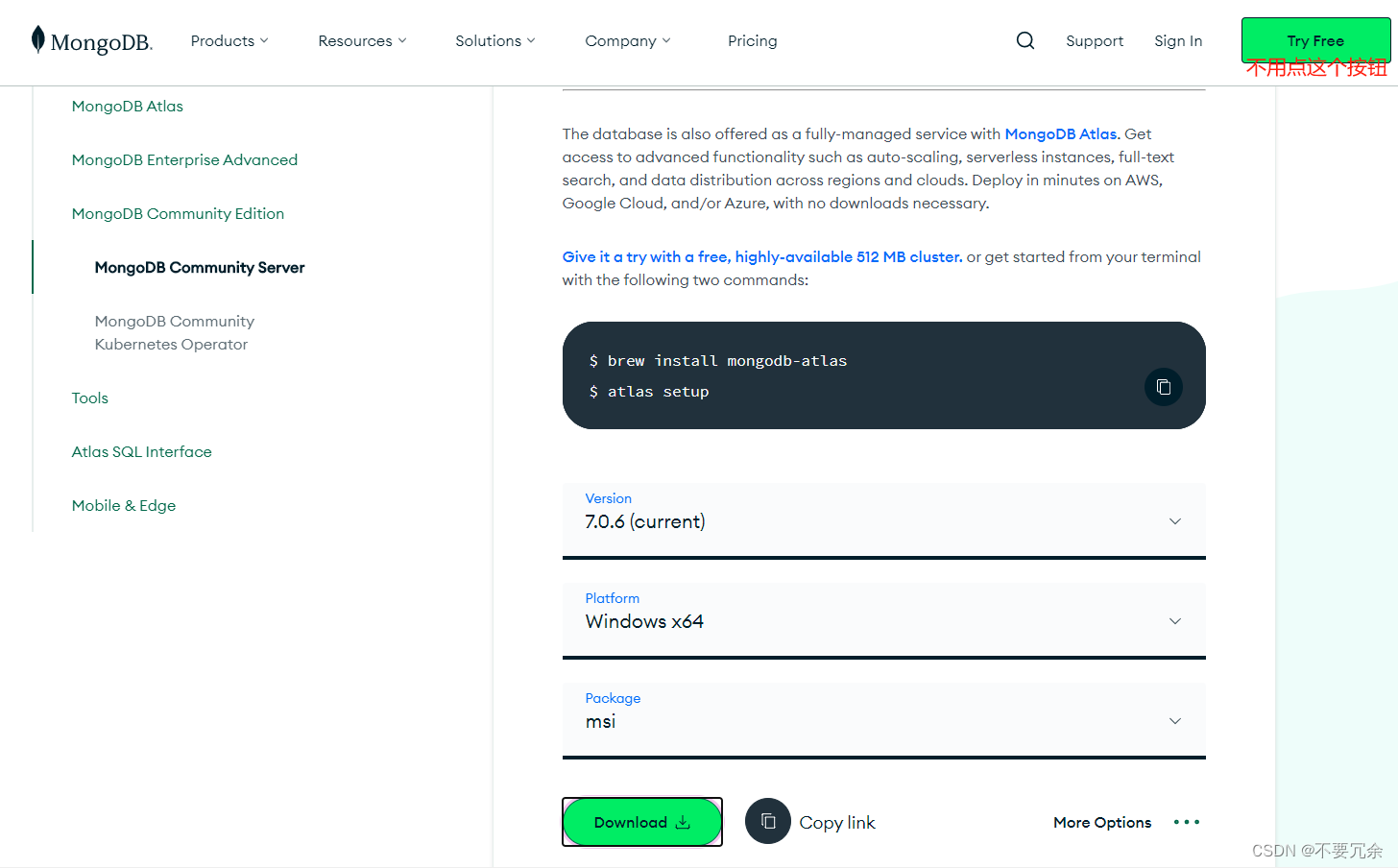
题外话:安装软件一定要找官网,现在的xx管家安装的软件有些是带广告的,更别提某些下载网站了,一招不慎就会多装几个小可爱软件。
下载的文件是msi格式的,直接双击进入安装程序,注意取消勾选左下角图形化工具(Install MongoDB Compass),要不然安装时间会很长很长…
然后点击next ,直到finish就结束安装了。这一步所有版本的操作都是一样的。
2.启动服务及验证
需要记住mongodb的安装路径,我这里是D:\Program Files\MongoDB\Server\7.0,安装完成之后路径如下,这里不需要新建别的文件夹,默认的就行啦,默认的就行啦*2。
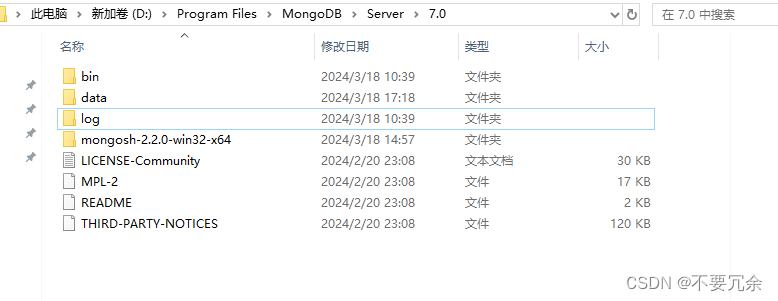
安装完成的第一步都是验证安装软件的版本号,我搜到的命令是mongo -version,然后报错了找不到mongo命令,然后打开bin目录一看,只有以下内容:
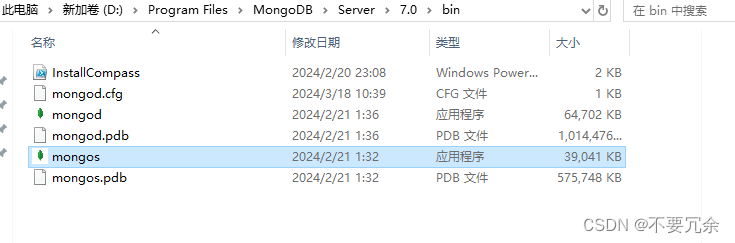
换成命令: mongod -version 回车,验证版本为7.0.6,服务端没问题。
注意这里命令窗口是切换到bin目录执行的,如果不想切换目录,需要把这里的bin目录地址加到系统环境变量Path中。

启动服务命令:
mongod --dbpath D:\Program Files\MongoDB\Server\7.0\data --logpath D:\Program Files\MongoDB\Server\7.0\log\mongodb.log --logappend
回车执行成功后,查看日志中打印的端口号是27017(不用看日志也知道这个是默认端口),浏览器访问
http://localhost:27017/ 然后出现这个提示就成功了。

3.命令行访问
这一部分新版的跟旧版的差别很大,我找了几个教程都是旧版的,而mongoDB 6.x之后的版本没有mongo命令(没有mongo.exe文件导致mongo命令执行失败),直接改成mongod命令也不行,需要从官网再下载一个mongosh工具,用这个命令代替之前内置的mongo命令进行数据增删改查操作。
下载链接:https://www.mongodb.com/try/download/shell 打开地址后MongoDB会自动检测你应下载的版本,直接点击下载按钮。
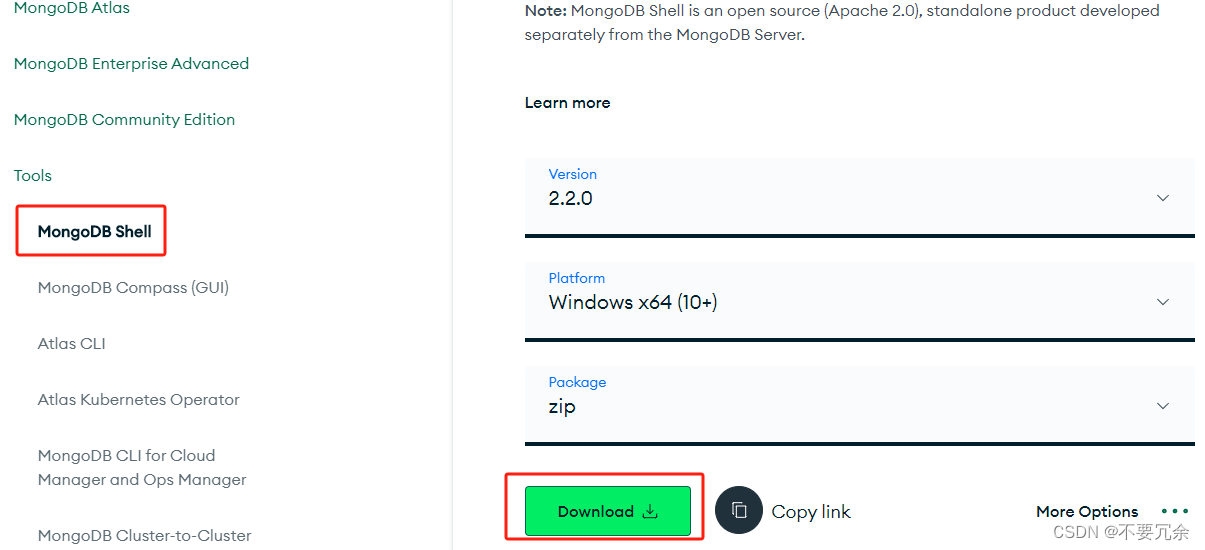
下载的文件解压后放在与bin目录同级的目录,然后这个文件夹中下的bin目录也需要配置到系统环境变量Path中(有mongosh命令)。
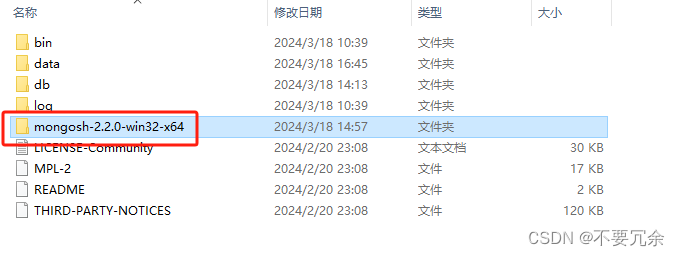
现在就可以通过mongosh命令进行数据增删改查了。
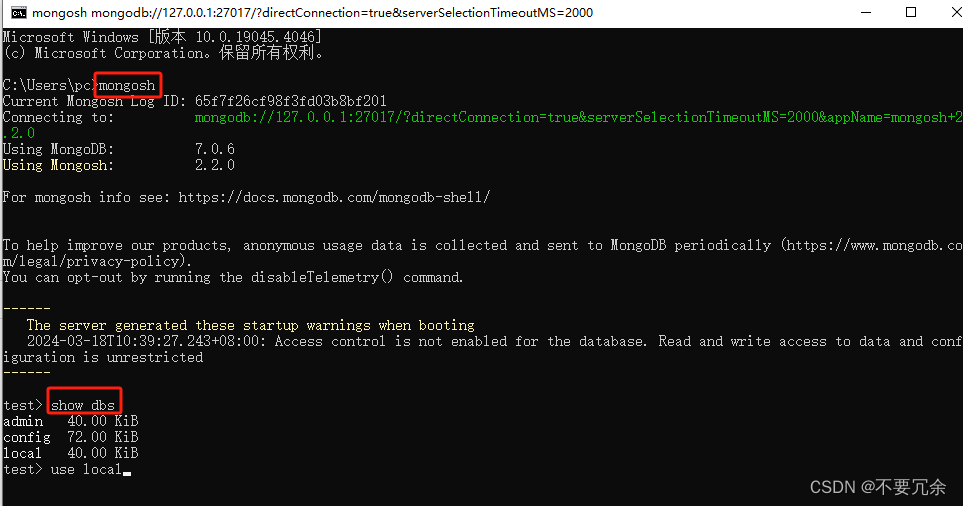
4.navicat访问
程序员应该都懂的,作为一个数据库软件,大家都不喜欢命令行(跟mysql服务类似),肯定还是用客户端工具更顺手,而navicat就再合适不过了。
首先安装navicat工具,我下载了最新的版本16.3.8,从版本15以后都支持直接连接mongoDB了,不过mongDB是收费的,只能免费试用14天哦。
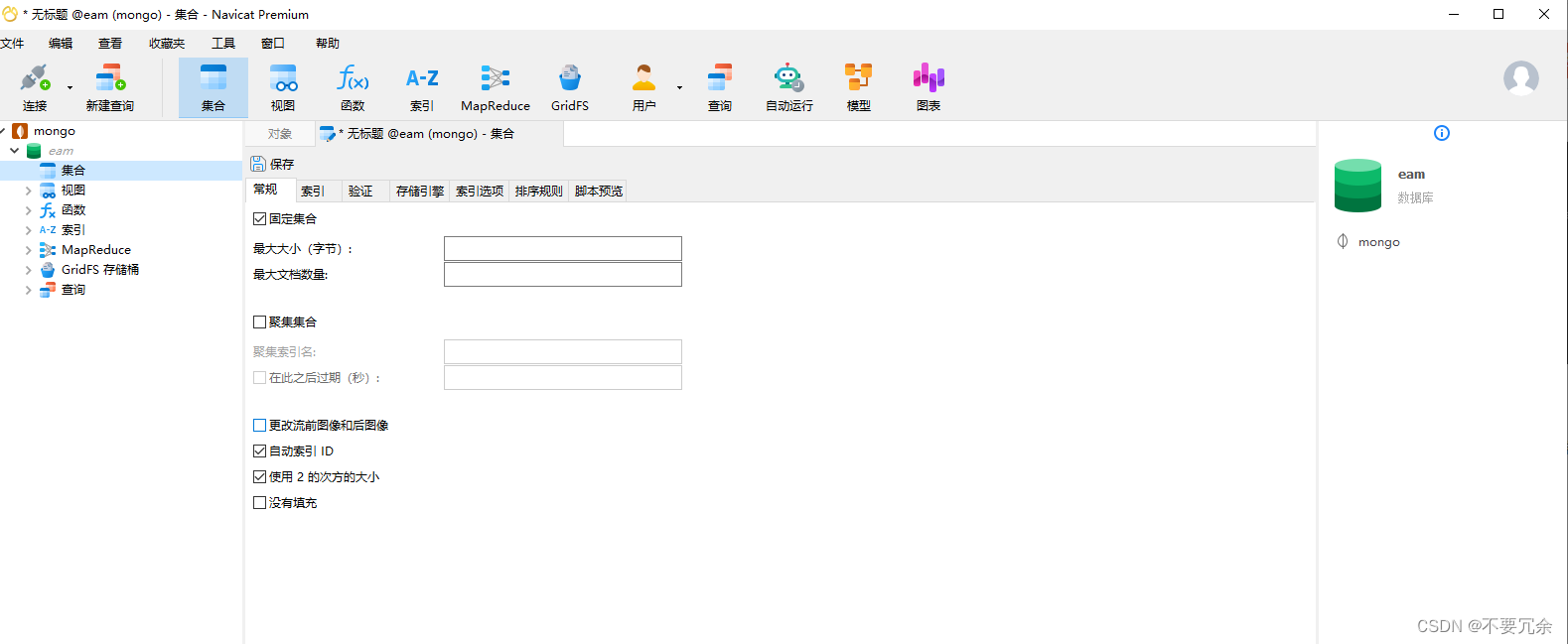
5.停止服务
windows中直接打开任务管理器关闭MongoDB服务(我不打算说可以kill pid杀死mongoDB进程)。
这里也可以将MongoDB安装成系统服务,通过net start service名 启动,具体就不赘述了。

![2080: [蓝桥杯2023初赛] 飞机降落](http://pic.xiahunao.cn/2080: [蓝桥杯2023初赛] 飞机降落)














)


